Kamera WIFI w trybie AP (Access Point)
Ogromna większość klientów, która decyduje się na zakup i montaż kamery, wybiera opcję konfiguracji kamery w taki sposób, żeby mieć do niej zdalny dostęp, czyli w dowolnym momencie móc podglądać obraz na żywo oraz obejrzeć zapisane nagrania video. Taki sposób dostępu do kamery daje nam większe poczucie bezpieczeństwa i pewności, że nic złego się nie wydarzy, a jeśli nawet – będziemy w stanie znaleźć winowajcę czy udowodnić skutki burz, nawałnic czy huraganów.
Zdarzają się też sytuacje, w których chcemy chronić nasze mienie z dala od miejsca zamieszkania, jednak z racji braku możliwości podłączenia internetu lub niechęci do poniesienia większych kosztów związanych np. z zakupem kamery GSM wykorzystującej internet mobilny (koszt jest zazwyczaj 2-krotnie wyższy niż kamera WiFi) szukamy innej alternatywy. I tu przychodzi nam z pomocą pewna funkcjonalność kamer WiFi, którą możemy użyć.
KAMERA W TRYBIE AP (Access Point) – BEZ INTERNETU, A DZIAŁA
W zasadzie montaż kamery WiFi pracującej w trybie AP (Access Point) w tym przypadku niczym nie odbiega od „normalnego” montażu kamery WiFi, którą dodajemy do routera WiFi w sieci domowej. Musimy ją prawidłowo zamontować, najlepiej z dedykowanym uchwytem umożliwiającym ukrycie przewodów, włożyć wcześniej kartę SD, aby zapisywać obraz z kamery oraz zapewnić zasilanie. Po takim przygotowaniu kamera jest już właściwie gotowa do działania, gdyż od razu podłączona do zasilania, rozpoczyna nagrywanie wszystkiego, co widzi oko obiektywu kamery. W jaki sposób zatem dostać się do kamery, żeby sprawdzić czy działa i faktycznie nagrywa?
Skoro podjęliśmy decyzję, że montujemy kamerę bez dostępu do internetu, to musimy być świadomi tego, że będziemy się mogli z nią połączyć tylko wtedy, gdy będziemy niedaleko niej, czyli w odległości kilku metrów. Połączenie z kamerą możliwe jest dzięki temu, że pracuje ona w tzw. trybie AP, czyli Acces Point, co oznacza, że zachowuje się jak router WiFi, czyli emituje swoją sieć WiFi o konkretnej nazwie, więc znając nazwę tej sieci oraz hasło do niej, możemy nawiązać z nią połączenie. W praktyce wygląda to tak, jak na poniższych zdjęciach – w telefonie wyszukujemy dostępne sieci WiFi, wskazujemy kamerę, wpisujemy hasło i łączymy się z siecią bez internetu:
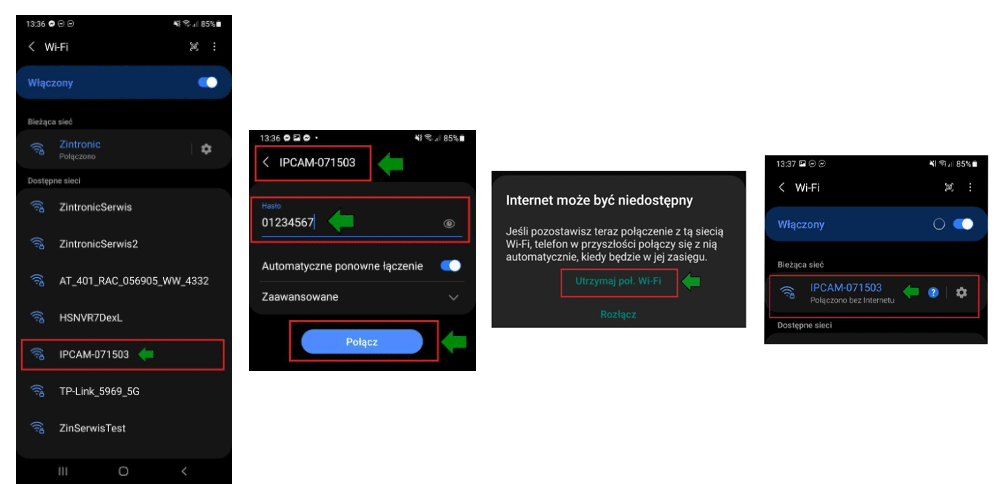
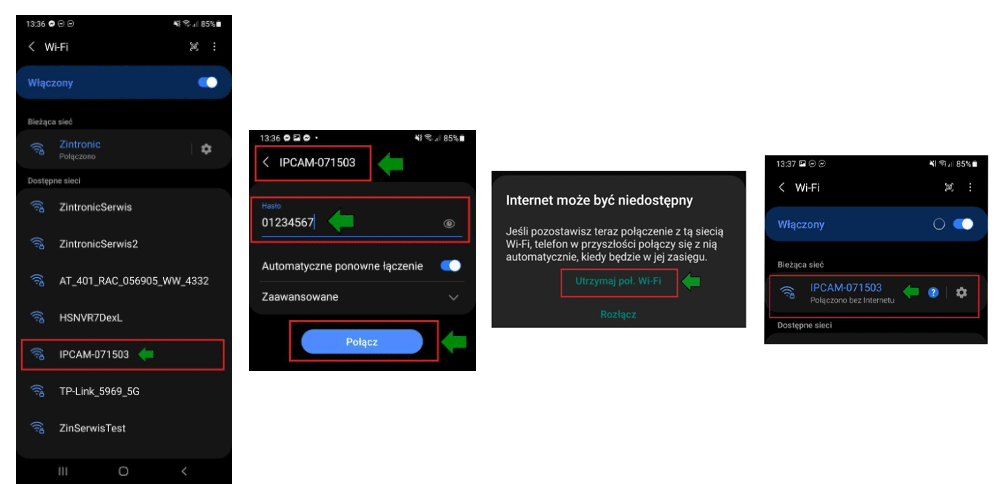
Po takim połączeniu pozostaje dodać kamerę w aplikacji CamHiPro i mamy już dostęp do podglądu obrazu na żywo, nagranych filmów video oraz modyfikacji ustawień kamery (pełna instrukcja dostępna pod linkiem - LINK DO INSTRUKCJI . Ważne, aby pamiętać o aktualizacji czasu na kamerze i za pomocą aplikacji CamHiPro wykonać zmianę ustawień zgodnie z poniższym przykładem, w przeciwnym razie nagrania będą zapisywane z niewłaściwą datą, przez co wyszukiwanie nagrań będzie utrudnione – Ustawienia – Ustawienia czasu:
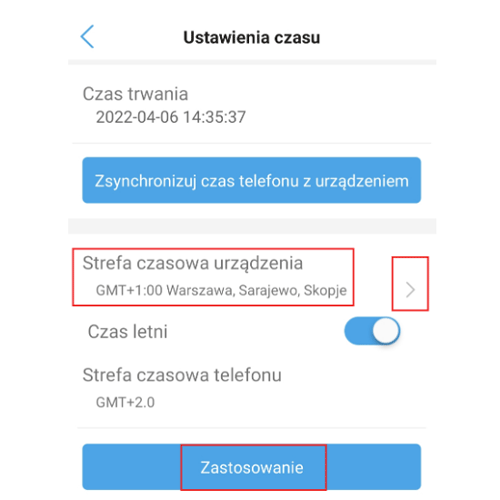
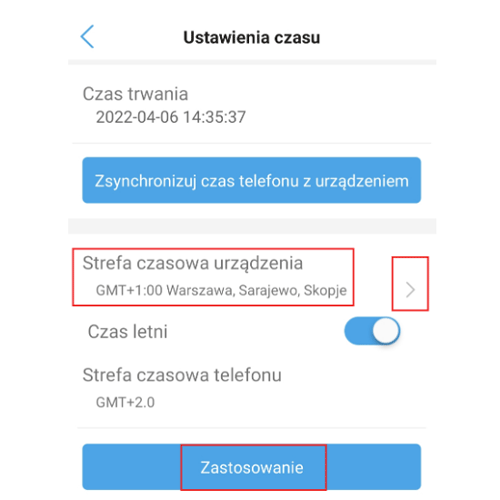
Kamera po zmianie czasu uruchomi się ponownie i czas powinien być zmieniony na aktualny. Unikajmy wyboru opcji „Zsynchronizuj czas telefonu z urządzeniem”, gdyż wtedy zmiana czasu nastąpi tylko na czas, kiedy połączymy się z kamerą przez apikację CamHiPro, po czym ponownie pokaże się nieaktualna.
OFERTA ZINTRONIC – KAMERY W TRYBIE AP
Z szerokiej gamy produktów firmy Zintronic większość dostępnych kamer WiFi może być używana w trybie AP (Access Point). Głównie są to kamery Zintronic serii A i P oraz kamera AC04 instrukcja podłączenia - LINK DO INSTRUKCJI, natomiast jedyna w ofercie serii B kamera B5 WiFi nie obsługuje aktywnego trybu pracy AP. Szczegółowa lista modeli oraz miniatur zdjęć kamer przedstawia tabela:
CO WARTO WIEDZIEĆ O PRACY KAMERY W TRYBIE AP
Klienci, którzy zdecydują się na zakup kamery Zintronic i używanie jej wyłącznie w trybie AP (Access Point) muszą mieć świadomość tego, że w przypadku utraty zasilania, czyli zaniku prądu, kamera po ponownym uruchomieniu automatycznie zresetuje ustawienia czasu, który cofnie się do ustawienia fabrycznego, czyli 2 lub 3 lata wstecz (najczęściej do marca 2019 roku). Oznacza to, że zacznie nagrywać na nowo, ale ze zmienioną datą, a to z kolei będzie utrudniało odszukanie plików video. Dlatego po ponownym pojawieniu się w miejscu montażu kamery, po połączenu się z jej siecią WiFi należy sprawdzić, jaka data widnieje na kamerze. Jeśli będzie nieaktualna, oznaczać to będzie wystąpienie zaniku zasilania, wskazana jest zmiana na aktualną. Kamera po przywróceniu zasilania dalej nagrywała, ale z inną datą. Jeśli nie uda się nam odszukać tych nagrań z poziomu aplikacji, a wiemy, że w tym czasie wydarzyło się coś ważnego, co musimy odtworzyć lub udostępnić, pozostaje nam opcja wyjęcia karty SD z kamery i z użyciem adaptera włożenie jej do komputera. Zawartość karty SD pokaże nam katalogi z datami, kiedy nagrania zostały wykonane, zarówno te aktualne, jak i te ze zmienioną datą – przykład na zdjęciu poniżej (mamy tu folder z datą 10.03.2019):
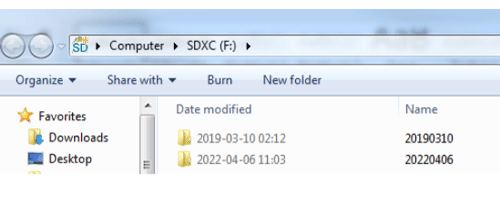
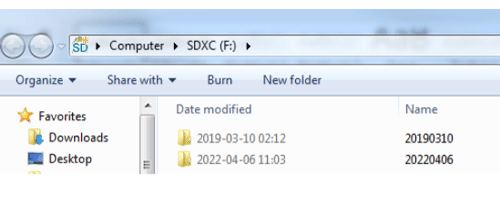
Jest to pewna niedogodność, jeśli jednak będziemy świadomi wystąpienia takiej sytuacji i znamy sposób, w jaki możemy dostać się do nagrań na karcie SD, znacznie łatwiej będzie nam ten fakt zaakceptować.
Co większości zastosowań polecamy zdecydowanie instalację kamery WiFi wraz z konfiguracją do domowej sieci WiFi, gdyż tylko wtedy mamy do niej pełny dostęp, w tym do nagrań oraz ustawień. To pozwala nam decydować w dowolnie wybranym momencie, kiedy i jak długo chcemy wykorzystać jej pracę. Opcja funkcjonowania kamery w trybie AP jest możliwa do uruchomienia, jednak wiąże się z zupełnie innym jej użyciem i może sprawić pewne kłopoty. Niemniej jednak chcemy tym artykułem poszerzyć świadomość naszych klientów, którzy coraz częściej zapytują o taki sposób wykorzystania pracy kamer i dać im wybór opcji, która w najlepszy sposób spełni ich oczekiwania.












